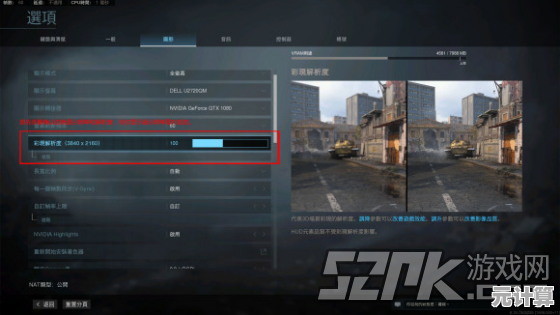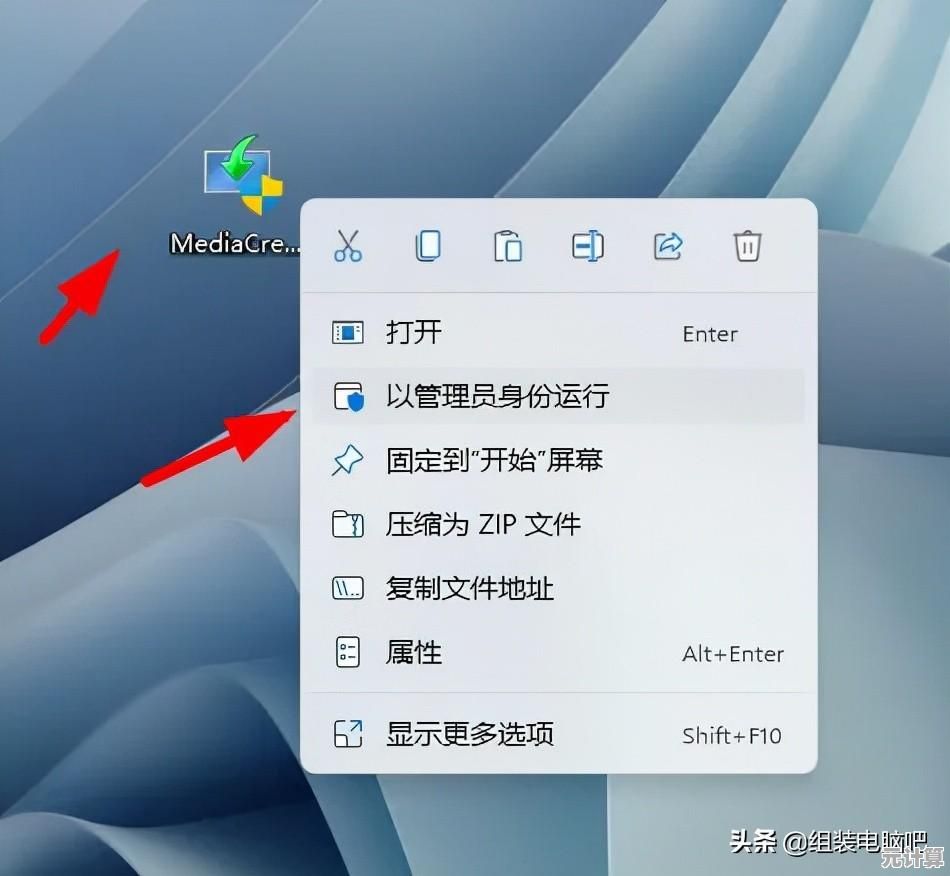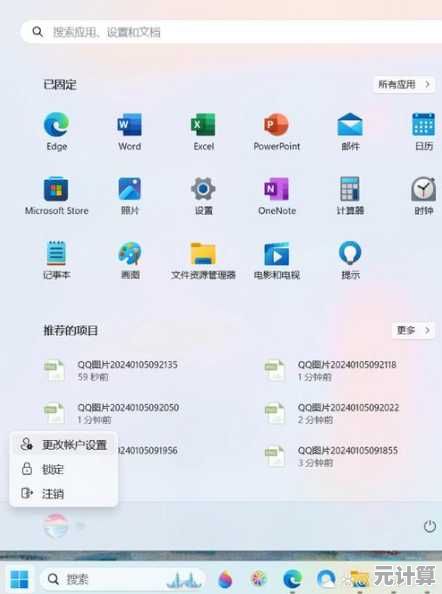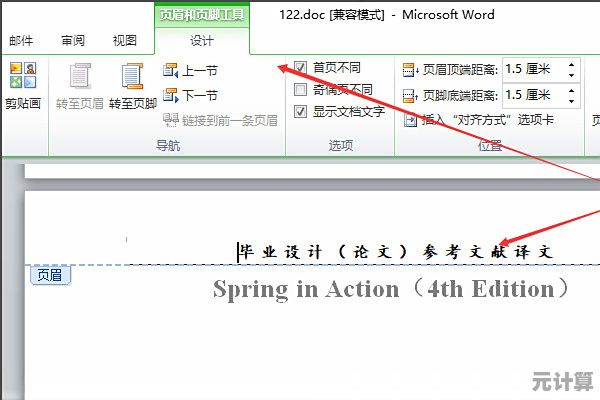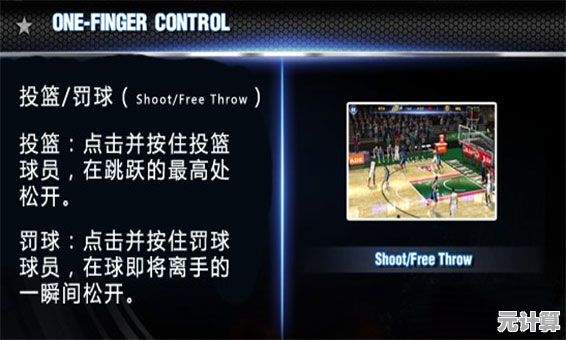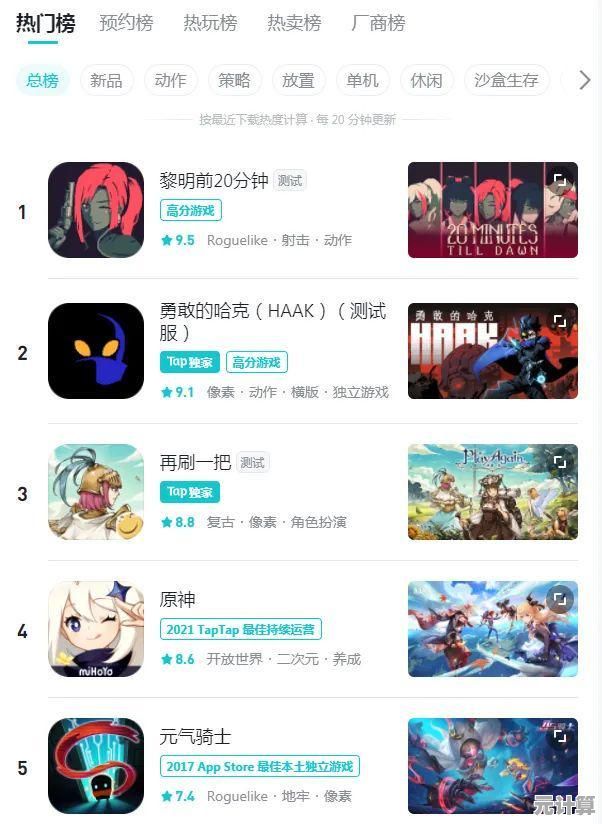新手必看:详细步骤指导如何正确安装摄像头
- 问答
- 2025-09-19 02:09:35
- 1
手把手教你装摄像头,别踩我踩过的坑!
刚买了个摄像头,兴冲冲拆开包装,结果发现……这玩意儿咋装啊?🤔 说明书写得跟天书似的,插头一堆,APP界面复杂得让人头大,折腾了俩小时,差点把摄像头摔了……
后来终于搞定了,但中间踩的坑够写本《摄像头安装血泪史》了,所以今天,我决定把经验全倒出来,让你少走弯路!💪
第一步:拆箱别太嗨,先检查配件
我当初就是太激动,一把撕开包装,结果发现少了个电源适配器……😅 先冷静! 对照清单检查:
- 摄像头主机
- 电源线/适配器(有的用USB供电)
- 安装支架(有的需要打孔)
- 螺丝包(别弄丢,小东西最容易失踪)
- 说明书(虽然可能看不懂,但留着)
个人建议:如果买的是二手或非官方渠道,一定要当场验货!我朋友贪便宜买了个“全新未拆封”,结果里面是块砖……🤦♂️
第二步:选位置,别随便钉!
摄像头装哪儿?很多人(包括我)第一反应是:“哪儿顺眼装哪儿!” 结果……
- 错误示范1:装在窗帘旁边,晚上红外一开,反光全糊了。
- 错误示范2:对着阳光直射,画面白花花一片。
- 错误示范3:装太高,拍到的全是天花板。
正确操作:
- 覆盖关键区域(比如门口、走廊),但别侵犯邻居隐私(小心被投诉)。
- 避免逆光,别正对窗户或强光源。
- 测试角度:先用手举着摄像头,用APP看画面效果,再固定。
第三步:接线别乱来,小心烧设备!
我一开始以为“插电就能用”,结果……
- 插错电源,摄像头冒烟了(幸好没炸)。
- Wi-Fi信号弱,画面卡成PPT。
正确姿势:
- 确认电压:有些摄像头是5V,别拿12V的电源硬怼。
- 网线 or Wi-Fi:如果走无线,确保信号够强(隔两堵墙就算了,老实拉网线吧)。
- 防断电:如果怕停电,可以接个UPS(不过家用一般没必要)。
第四步:APP配对,别被二维码逼疯
最崩溃的环节来了——配对!😤

- 扫了10次二维码,APP死活不识别。
- 输Wi-Fi密码,手抖按错,重来三遍。
- 提示“固件更新”,等了半小时……
避坑指南:
- 光线要够亮,二维码别反光。
- Wi-Fi用2.4GHz(很多摄像头不支持5G)。
- 耐心等更新,别手贱拔电源。
(别问我怎么知道的,都是泪……)

第五步:调试,别以为装完就完了!
装好≠能用好!我一开始没调设置,结果:
- 半夜风吹树叶,APP狂发“有人移动”警报,一晚上醒5次。
- 画质调成“省流量”,糊得连亲妈都认不出。
建议设置:
- 移动侦测灵敏度:调中等,别让飞虫触发警报。
- 夜视模式:如果是黑白画面太暗,试试调红外强度。
- 存储设置:插内存卡还是云存储?云存储要花钱,但更安全。
心态别崩,装不好很正常
如果你卡在某一步,别慌!我当初装第一个摄像头花了整整一天……😅 实在搞不定:
- 找客服(虽然可能排队两小时)。
- 搜视频教程(有时候比说明书管用)。
- 直接退货换牌子(别硬刚,有的产品就是反人类设计)。
:装摄像头不难,但细节坑多,按步骤来,别学我瞎搞!如果这篇帮你省了时间,记得点个赞~ 👍
(PS:如果装好了但画面是倒的……别怀疑,你可能装反了,别问我为什么知道。)

本文由蹇长星于2025-09-19发表在笙亿网络策划,如有疑问,请联系我们。
本文链接:http://max.xlisi.cn/wenda/29655.html